Puede crear fácilmente polilíneas cerradas que contengan conjuntos interiores o exteriores de objetos geométricos. Entra las aplicaciones típicas, se incluyen las siguientes:
- Creación de un plano de cimentación a partir de un plano de planta residencial.
- Búsqueda del área y el perímetro de un área cerrada como, por ejemplo, en un mapa catastral.
- Uso de las polilíneas para crear objetos de región complejos para operaciones booleanas 2D, y extraer el centroide 2D, momentos de inercia y otros datos 2D.
- Creación de un perfil de polilínea para operaciones 3D, como la extrusión, el barrido y la revolución.
Demostración autoguiada
Estos pasos tienen como finalidad generar polilíneas cerradas a partir de un área delimitada por objetos solapados o contiguos.
- Cree parte de la geometría, como se muestra a continuación.
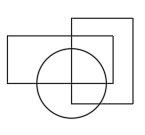
- Cree una capa para los contornos denominada 00 Contornos. Utilice un color distintivo y establézcala como la capa actual.
- En el grupo Dibujar de la ficha Inicio, haga clic en Contorno o escriba el comando CONTORNO.
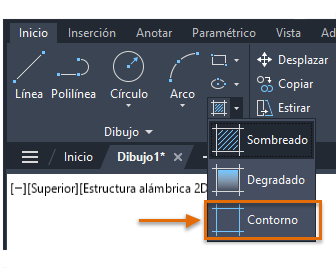 Nota: En contornos complejos, es posible que deba ampliar la vista hasta el área deseada para evitar que aparezcan mensajes de error.
Nota: En contornos complejos, es posible que deba ampliar la vista hasta el área deseada para evitar que aparezcan mensajes de error.Se muestra el cuadro de diálogo Creación de contornos con varias opciones. Los parámetros por defecto son las mejores opciones en la mayoría de los casos. Asegúrese de que el tipo de objeto se haya establecido en Polilínea.
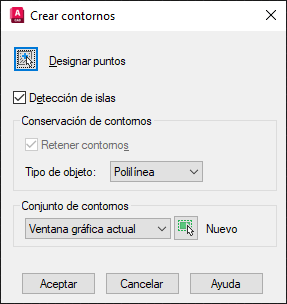
- Haga clic en Aceptar y, a continuación, haga clic en los puntos 1 y 2 de las áreas interiores.
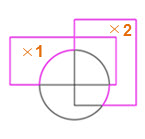
Se crean dos polilíneas cerradas independientes.
- Para verlas con claridad, desplace las polilíneas resultantes, como se muestra a continuación.
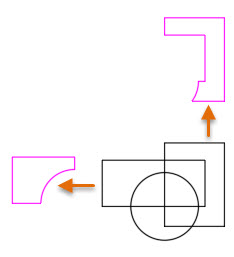
- Continúe y borre las polilíneas resultantes.
Enmarcar un conjunto de objetos con una polilínea cerrada
A continuación, vamos a usar una técnica para crear una polilínea cerrada alrededor de un conjunto de objetos. Por ejemplo, el plano de cimentación de esta residencia se ha generado simplemente mediante la creación de un rectángulo alrededor del plano de planta, el uso del comando CONTORNO dentro de él y la supresión posterior de toda la geometría innecesaria.
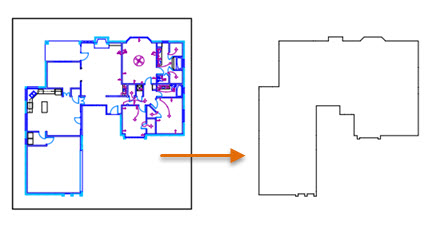
Se puede utilizar la misma técnica para crear una única polilínea cerrada alrededor de un componente mecánico o un mapa compuesto.
- Cree un rectángulo grande alrededor de todos los objetos.
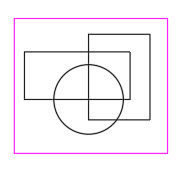
- Utilizando de nuevo el comando Contorno, haga clic en el interior del rectángulo cerca de una arista. A continuación, para ver la polilínea resultante con claridad, desplácela, como se muestra.
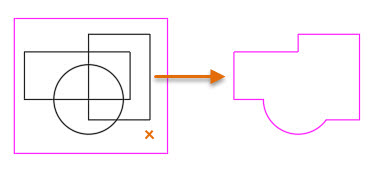
- Por último, suprima los objetos interiores innecesarios que se han generado. Esto se produce cuando hay islas internas, que también generan contornos.
Suprimir fácilmente los contornos innecesarios
Para suprimir fácilmente los objetos innecesarios, se pueden utilizar las herramientas Aislar y Desaislar del grupo Capas (los comandos son AISLARCAPA y DESAISLARCAPA). Los objetos innecesarios se generarán a partir de áreas independientes dentro de un dibujo, que se denominan islas.
A continuación se muestra cómo hacerlo.
- En la cinta de opciones, haga clic en la herramienta Aislar del grupo Capas de la ficha Inicio. También puede introducir AISLARCAPA en la ventana de comandos.
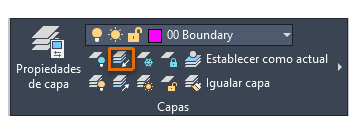
- Antes de seleccionar un objeto, haga clic con el botón derecho. En el menú contextual, elija la opción Parámetros y elija Desactivar.
Esta acción desactiva todas las capas, excepto las que elija.
- Seleccione un objeto de la capa 00 Contorno y pulse Intro.
Se desactivarán todas las capas del dibujo, excepto la capa 00 Contorno.
- Borre todos los objetos innecesarios.
- Haga clic en la herramienta Desaislar, que se encuentra justo debajo de la herramienta Aislar. También puede introducir DESAISLARCAPA.
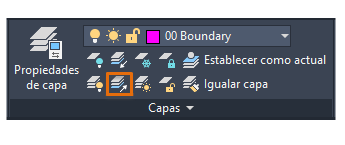
Se restablecen los estados de visualización de todas las capas.
En una gran variedad de aplicaciones, la función Contorno proporciona funciones útiles para generar de forma rápida y eficaz contornos y perfiles en un dibujo.
Debata y comparta ideas con otros usuarios
Los artículos "¿Ha probado?" pueden impulsar nuevas formas de trabajar con AutoCAD; puede debatir y compartir ideas con otros usuarios en la publicación complementaria del foro de AutoCAD.